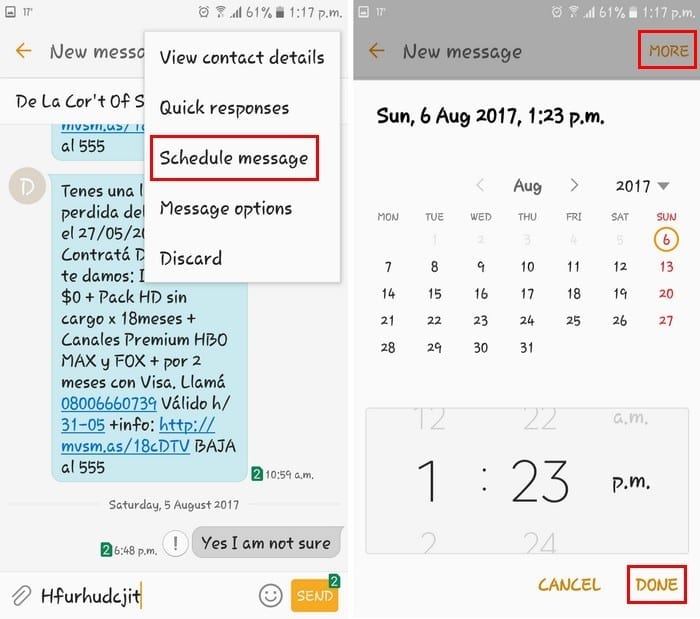Android: Не може да се изпрати текстово съобщение до един човек

Решете проблем, при който текстовите съобщения не достигат само до един получател с това ръководство за отстраняване на неизправности.
Ако нямате кабел и искате бързо да прехвърляте файлове чрез Bluetooth между вашето устройство с Android и компютър с Windows 10, ето как става това.
От вашия Android отидете на “ Настройки ” > “ Bluetooth ” и включете Bluetooth. Уверете се, че вашият Android е настроен да бъде откриваем чрез Bluetooth.
От Windows 10 отидете на “ Старт ” > “ Настройки ” > “ Bluetooth “.
Устройството с Android трябва да се покаже в списъка с устройства. Изберете бутона „ Сдвояване “ до него.


Windows 10 и вашият Android ще покажат парола. Уверете се, че кодовете съвпадат и на двете устройства. Докоснете “ OK ” на Android и “ Yes ” в Windows 10. В противен случай изберете “ No ” или “ Cancel ”.


След това устройствата трябва да бъдат сдвоени. Изберете „ Изпращане или получаване на файлове чрез Bluetooth “ от устройството с Windows 10.

Изберете „ Изпращане на файлове “, за да изпращате файлове до вашия Android, или „ Получаване на файлове “, за да получавате файлове от Android.

След като изберете „ Изпращане на файлове “ от Windows 10, изберете вашето устройство къде да изпратите вашите файлове, след което изберете „ Напред “.

Изберете „ Преглед “, след което отидете до папката, която съдържа файловете, които искате да изпратите. Можете да задържите клавиша „ CTRL “ и да изберете няколко файла, ако желаете. След като изберете файла(ите), изберете „ Отваряне “.
Файловете трябва да се показват в полето „ Имена на файлове “. Изберете „ Напред “.

От Android изберете „ Приемам “ прехвърлянето на файлове.

Файловете трябва да се прехвърлят успешно между устройствата.
След като изберете „ Получаване на файлове “ в Windows, изберете опцията „ Споделяне “ за всеки файл на устройството с Android, след което изберете „ Bluetooth “.

От Android изберете компютъра с Windows 10 като този, на който искате да изпратите.

Файлът трябва да бъде получен успешно на устройството с Windows. Изберете “ Преглед... ”, ако искате да промените местоположението, на което файлът ще бъде записан. Изберете “ Finish ” и файлът ще бъде записан на вашия компютър.

Решете проблем, при който текстовите съобщения не достигат само до един получател с това ръководство за отстраняване на неизправности.
Отървете се от избора на опции за програмисти, който се показва в настройките на вашето устройство с Android, с тези стъпки.
Как да настроите светкавицата на камерата да се включва или изключва в операционната система Android.
Някои неща, които трябва да опитате, ако екранът на вашето устройство с Android няма да се завърти автоматично.
Как да промените или деактивирате мелодията си за текстови съобщения на устройството си с Android.
Научете силата на използването на приложението Zedge, за да избирате от хиляди различни мелодии на вашето устройство с Android.
Списък с неща, които да опитате, ако устройството ви с Android не стартира правилно.
Научете как да отстраните често срещани проблеми, при които вашият телефон или таблет с Android отказва да получи IP адрес.
Имате нужда от усилване на силата на звука на вашето устройство с Android? Тези 5 приложения ще ви помогнат.
Известията са удобни. Без тях няма да знаете, че дадено приложение се нуждае от вашето внимание. Проблемът идва, когато дадено приложение се опитва да бъде твърде полезно
Научете как да накарате своя телефон за безжично зареждане да се зарежда безжично.
Липсва ли менюто с опции за програмисти в настройките на вашето устройство с Android? Активирайте го с тези стъпки.
Урок за това как да преглеждате настолни версии на уеб страници на вашето устройство с Android.
Този урок ви показва 4 опции, които можете да използвате за добавяне на вашия Outlook Calendar към вашето Android устройство.
Използването на Wi-Fi, 3G или 4G/LTE връзка използва ли повече енергия на батерията? Отговаряме на въпроса подробно с тази публикация.
Чудите се дали можете да използвате това зарядно устройство от друго устройство с вашия телефон или таблет? Тази информационна публикация има някои отговори за вас.
Как да промените настройката на DPI на вашия телефон или таблет с Android.
Как да активирате или деактивирате функциите за проверка на правописа в операционната система Android.
Научете как да използвате режима картина в картина на вашия Android с Oreo с този урок.
Как да планирате текстово съобщение да бъде изпратено по-късно от вашето устройство с Android.
След като руутнете телефона си с Android, имате пълен достъп до системата и можете да стартирате много видове приложения, които изискват root достъп.
Бутоните на вашия телефон с Android не са само за регулиране на силата на звука или събуждане на екрана. С няколко прости настройки те могат да се превърнат в преки пътища за бързо заснемане на снимки, прескачане на песни, стартиране на приложения или дори активиране на функции за спешни случаи.
Ако сте забравили лаптопа си на работа и имате спешен доклад, който да изпратите на шефа си, какво трябва да направите? Да използвате смартфона си. Още по-сложно е да превърнете телефона си в компютър, за да вършите много задачи едновременно по-лесно.
Android 16 има джаджи за заключен екран, с които можете да променяте заключения екран по ваш избор, което го прави много по-полезен.
Режимът „Картина в картината“ на Android ще ви помогне да свиете видеото и да го гледате в режим „картина в картината“, гледайки видеото в друг интерфейс, за да можете да правите други неща.
Редактирането на видеоклипове на Android ще стане лесно благодарение на най-добрите приложения и софтуер за редактиране на видео, които изброяваме в тази статия. Уверете се, че ще имате красиви, вълшебни и стилни снимки, които да споделяте с приятели във Facebook или Instagram.
Android Debug Bridge (ADB) е мощен и универсален инструмент, който ви позволява да правите много неща, като например намиране на лог файлове, инсталиране и деинсталиране на приложения, прехвърляне на файлове, root и флаш персонализирани ROM-ове, както и създаване на резервни копия на устройства.
С приложения с автоматично щракване. Няма да се налага да правите много, когато играете игри, използвате приложения или задачи, налични на устройството.
Въпреки че няма магическо решение, малки промени в начина, по който зареждате, използвате и съхранявате устройството си, могат да окажат голямо влияние върху забавянето на износването на батерията.
Телефонът, който много хора обичат в момента, е OnePlus 13, защото освен превъзходен хардуер, той притежава и функция, която съществува от десетилетия: инфрачервеният сензор (IR Blaster).